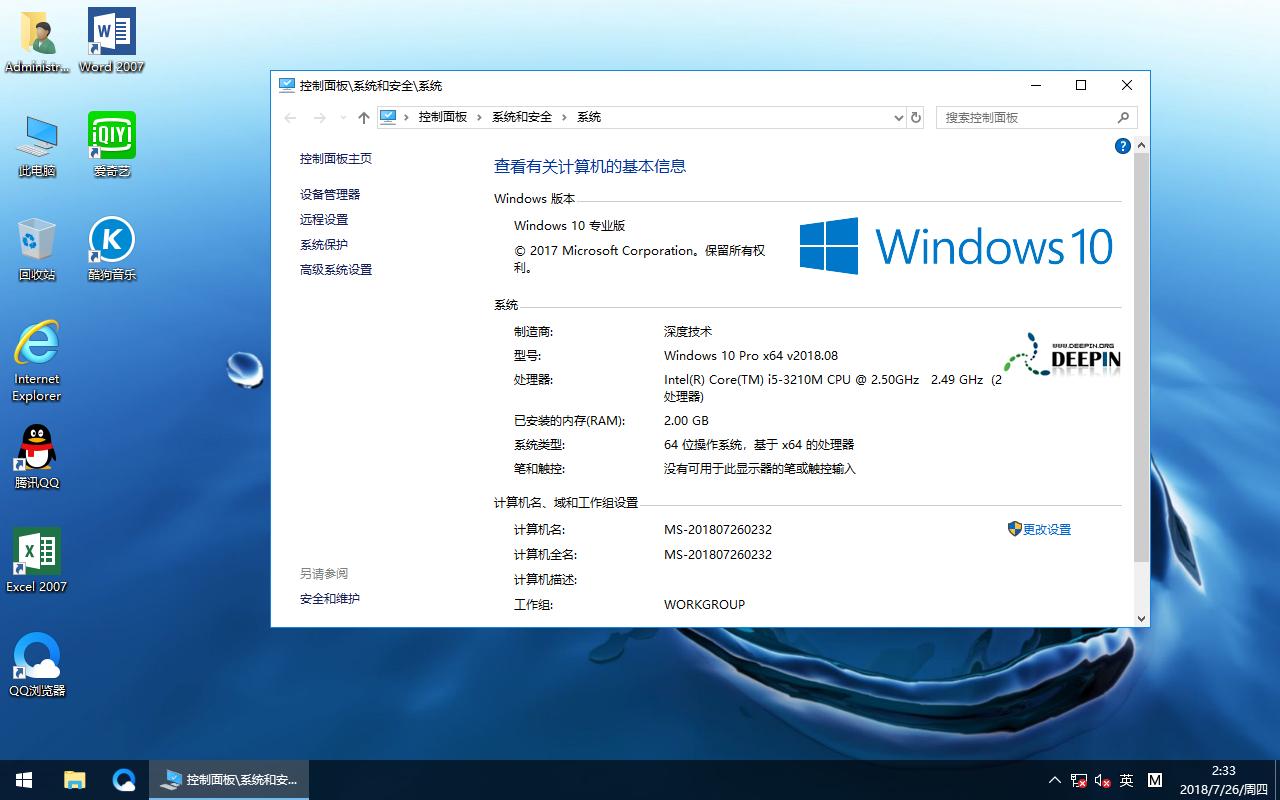Win10/Win 8双系统怎样取消桌面图标小箭头
我用的是Win10和Win8.1双系统,其靓丽的桌面确实令人耳目一新。然美中不足的是那桌面图标上的小小箭头,极具挑战性的让人不得不除之而后快。于是我按照百度上的经验之谈准备在注册表上动手。

1、打开注册表窗口或WIN+R键调出,输入regedit,然后确定。
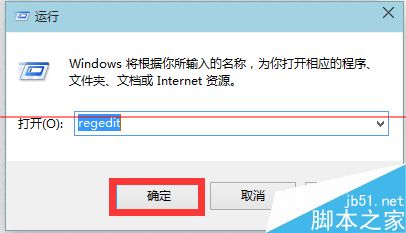
2、打开的注册表编辑器:如下图
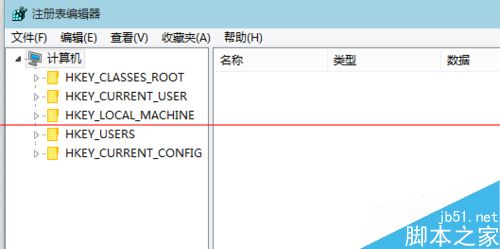
3、在注册表编辑器上找到“HKEY_CLASSES_ROOT”,然后右键菜单展开:
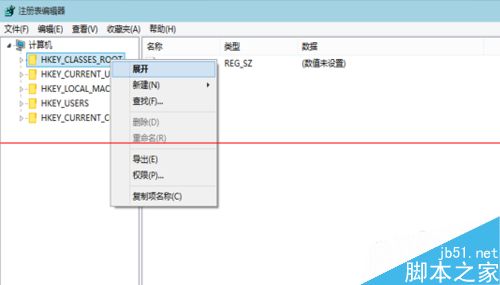
4、在下拉菜单中找到“lnkfile”,然后点击,如图:
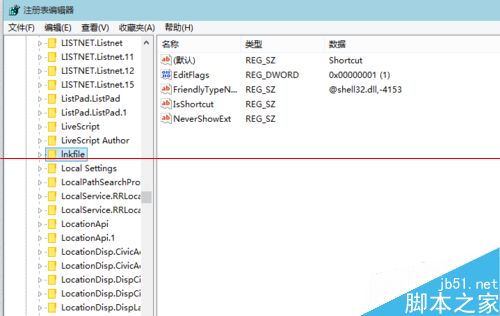
5、再在注册表编辑器右侧找到“IsShortcut”字符串值项,然后右键单击将其删除。
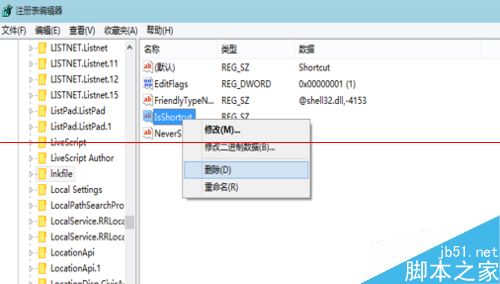
6、至此结束,然后退出注册表,重启电脑。当电脑桌面再次打开时,你会欣喜若狂,原先令人生厌的小箭头没有了。然而事情并不是我们想象的这样啊,我们会发现在点击开始按钮时,我们的鼠标右键失去了作用,右键的一切功能都荡然无存,你甚至觉得关机都成了问题。在这时我们甚至才记起我们修改注册表前不曾导出一份注册表来备份。如果要还原系统的话,还原点又很远,这可怎么办?其实从哪里绊倒就要从哪里再爬起。
7、我们将再次打开注册表编辑器,这时我们不能使用右键功能来打开了,只能用键盘WIN+R调出运行窗口再打开,找到删除“IsShortcut”字符串值项的位置,在空白处右键新建字符串值项,如图:
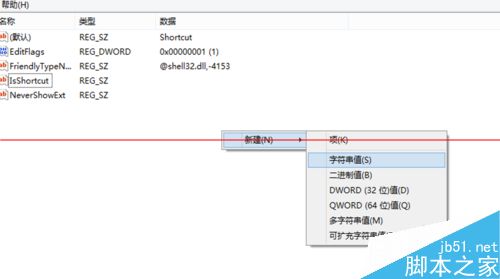
8、然后再命名为“IsShortcut”。退出编辑器,重启电脑。原前的小箭头和鼠标右键功能又都回来了。因此说WIN10和WIN8.1上只能采取别的方法来取消小箭头了,建议用优化大师类的工具会更安全些。
注意事项:
1、在修改注册表时一定要记得备份。
2、在做重大设置的时候要及时创建系统还原点。
推荐系统
电脑公司Ghost Win7 Sp1 装机万能版2022年5月(32位) 提供下载
语言:中文版系统大小:3.13GB系统类型:新萝卜家园 Ghost Win7 x64 SP1 极速版2022年4月(64位) 高速下载
语言:中文版系统大小:3.91GB系统类型:新萝卜家园 GhostWin7 SP1 电脑城极速稳定版2022年4月(32位) ISO镜像高速下载
语言:中文版系统大小:3.13GB系统类型:新萝卜家园 GhostWin7 SP1 电脑城极速稳定版2022年5月(32位) ISO镜像高速下载
语言:中文版系统大小:3.13GB系统类型:电脑公司Ghost Win7 x64 Sp1装机万能版2022年5月(64位) ISO镜像免费下载
语言:中文版系统大小:3.91GB系统类型:笔记本&台式机专用系统 GhostWin7 32位旗舰版2022年5月(32位) ISO镜像免费下载
语言:中文版系统大小:3.13GB系统类型:番茄花园GhostWin7 SP1电脑城极速装机版2022年5月(32位) 最新高速下载
语言:中文版系统大小:3.13GB系统类型:深度技术Ghost Win7 Sp1 电脑城万能装机版2022年5月(32位) ISO高速下载
语言:中文版系统大小:3.13GB系统类型:
相关文章
- WinXP系统怎样看显存?看显存的办法
- WinXP系统如何设置一台电脑2个显示器?
- WinXP系统Svchost.exe应用程序出错怎样办?
- WinXP提示系统管理员设置了系统策略防范进行此安装的办法
- WinXP系统QQ图标不见了怎样办?
- WinXP系统电脑图标变大了怎样处理?
- WinXP系统收藏夹备份的办法
- WinXP系统虚拟内存最小值太低怎样办?
- WinXP系统打开页面出现乱码的处理办法
- WinXP页面提示Sysfader iexplore.exe应用程序出错的处理办法
- 如何处理WinXP光驱自动弹出的问题?
- 为啥Word只能用安全模式打开?Word不用安全模式打开的办法
- WinXP组策略提示“MMC无法创建管理单元”怎样办?
- WinXP访问工作组计算机密码的办法
热门系统
热门文章
常用系统
- 1番茄花园 Windows 10 极速企业版 2020年5月(32位) ISO镜像快速下载
- 2深度技术Ghost Win7 Sp1 电脑城万能装机版2019年11月(32位) ISO高速下载
- 3深度技术 GHOSTXPSP3 喜迎国庆 电脑城极速装机版 2021年10月 ISO镜像高速下载
- 4雨林木风Ghost Win8.1 (X64) 极速纯净版2019年1月免激活) ISO镜像免费下载
- 5深度技术系统 Windows 10 x64 企业正式版 电脑城装机版2018年8月(64位)ISO镜像下载
- 6番茄花园Ghost Win8.1 (X32) 纯净版2022年4月(免激活) ISO镜像免费下载
- 7新萝卜家园 Ghost Win7 x64 SP1 极速版2020年11月(64位) 高速下载
- 8番茄花园 Ghost XP SP3 海量驱动装机版 2022年1月 ISO镜像高速下载
- 9笔记本系统Ghost Win8.1 (X64) 全新纯净版2020年8月(永久激活) 提供下载